Durchschnittliche Lesedauer: 4 Minuten
Entfernungen und Flächenwerte können nun immer und überall mit der Würth WDM App vermessen werden. Das neue Online-Tool ist die praktische Ergänzung zu den beiden Laser-Entfernungsmessgeräten WDM 3-19 und WDM 9-24 von Würth und kann kostenlos im App Store heruntergeladen werden. Welche Funktionen Ihnen in der App zur Verfügung stehen, zeigen wir Ihnen in diesem Beitrag.


Nach Installation der App, wird das jeweilige Entfernungsmessgerät via Bluetooth-Funktion mit Ihrem Smartphone oder Tablet verbunden.
Zur Bemessung von Entfernungen oder Flächen bietet die Würth WDM App zwei unterschiedliche Optionen:
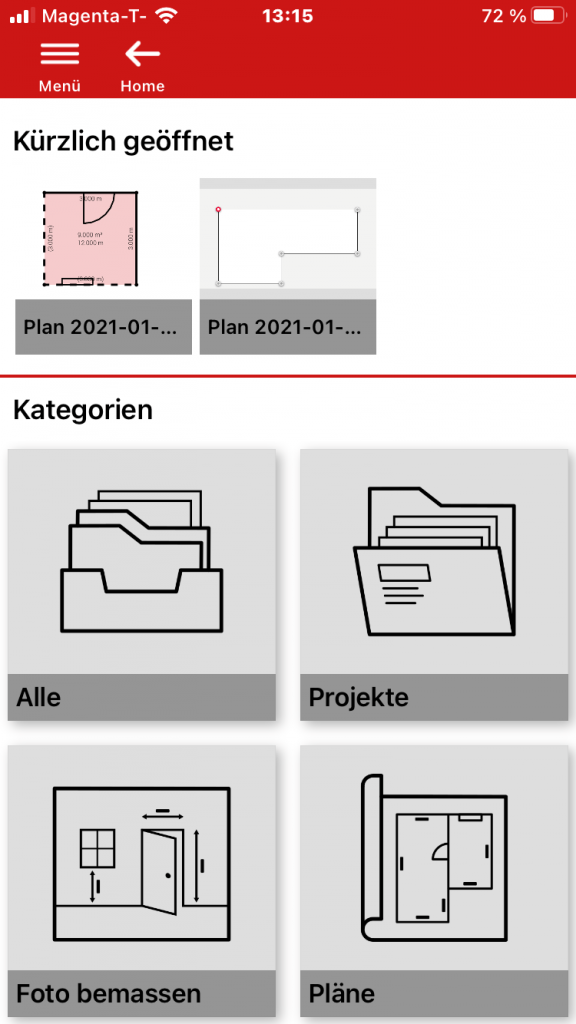
1. Bemessung mittels Foto
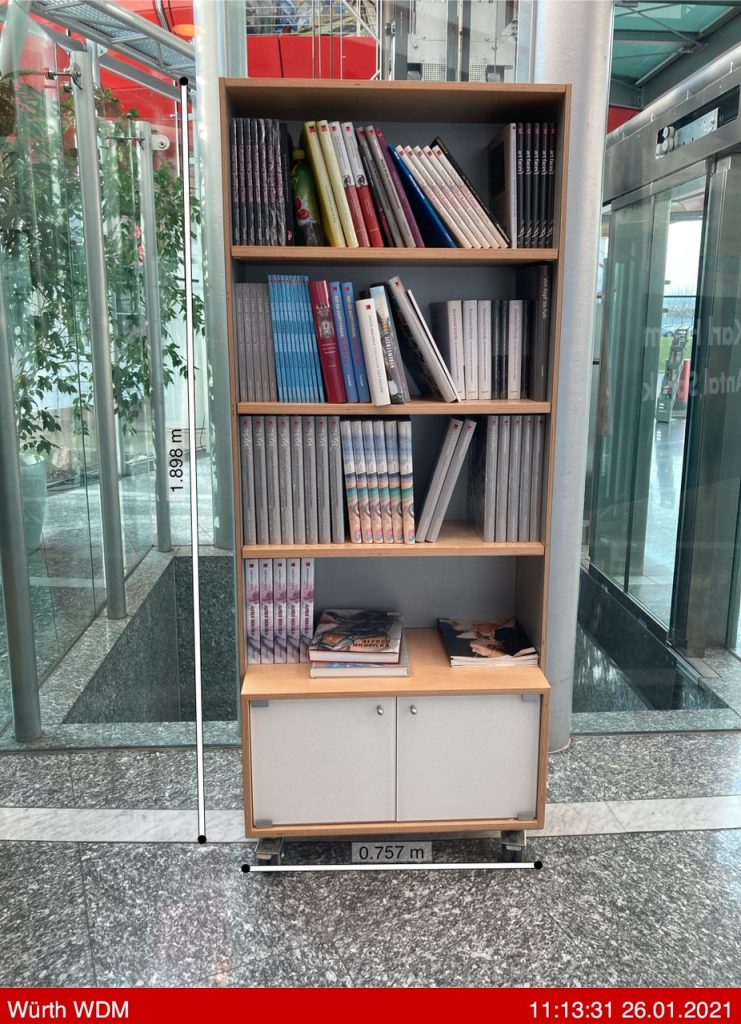
Wählen Sie das gewünschte Foto aus der Galerie Ihres Endgerätes aus und zeichnen Sie im Bild eine Linie der zu vermessenden Stelle. Dort wo die Linie gezogen wurde, scheint das Messergebnis auf und wird in der App gespeichert. Falls mehrere Messdaten innerhalb eines Bildes benötigt werden, können auch mehrfach Linien im selben Bild gezogen werden, um die gewünschten Daten zu generieren.
Nach Abschluss der Vermessung wird das Bild in der App gesichert oder kann direkt an weitere Empfänger per Mail versandt werden. Alle Messungen werden in der APP übersichtlich dokumentiert, sind klar lesbar und für jeden Benutzer ersichtlich.
2. Bemessung mittels Plan
- Bemessung mittels Plan Grundriss
- Bemessung mittels Plan 3D
Wählt man in der WDM App die Option „Plan bemaßen“, erscheint eine weiße Fläche in der frei Hand die gewünschten Linien eingezeichnet werden können. Nun wählt man die gewünschte Linie aus, nimmt die Messung mittels Entfernungsmessgerät vor und zieht zur Daten-Speicherung das Messergebnis auf die gewünschte Linie.
Alternativ zur Messung können auch bereits bekannte Längen- oder Flächenmaße manuell eingetragen werden, um noch fehlenden Messwerte zu ermitteln. Sowohl Umfang als auch Flächenwerte werden automatisch als Messergebnis zur Verfügung gestellt. Wandöffnungen wie Türen, Fenster oder Durchgänge können nachträglich im Plan eingefügt werden. Breite, Höhe, Distanz vom Boden und die Aufgehrichtung für die jeweilige Wandöffnung können variabel eingetragen werden.
3D-Visualisierung
Sobald alle Werte inklusive der Eingabe der Raumhöhe in der Planzeichnung vollständig hinterlegt wurden, steht dem Benutzer zudem eine 3D-Visualisierung zum besseren räumlichen Verständnis zur Verfügung.
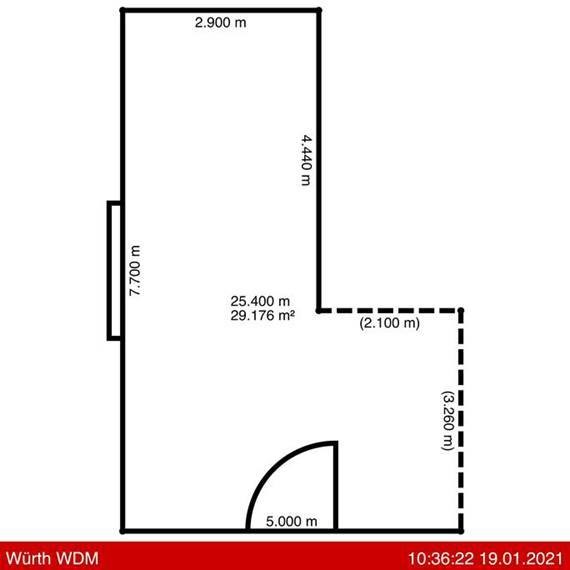
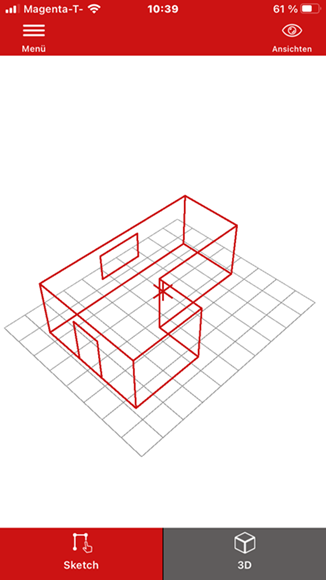
Eine Anleitung findet man in diesen Videos
Hier geht’s zum Download der App
Android: Würth WDM App
iOS: Würth WDM App
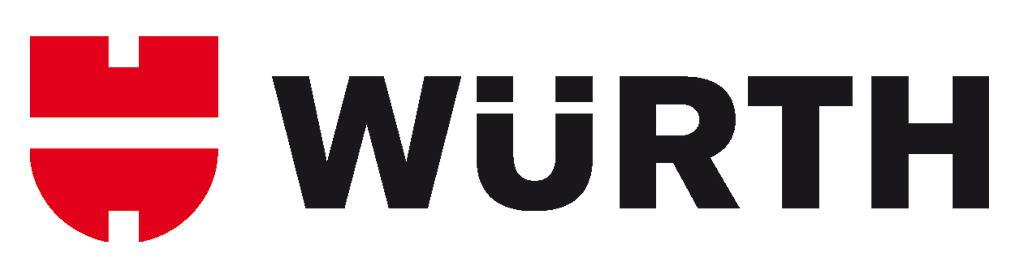
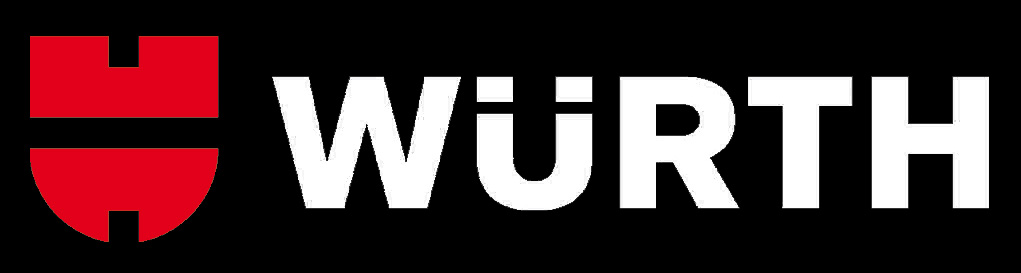







Hallo,
besteht auch die Option einen bzw. mehrere Winkeln einzugeben?
Vielen Dank für deine Frage! In der App ist die Eingabe von Winkeln derzeit nicht möglich. Sie ist vor allem für die schnelle Erstellung eines Grob- bzw. Angebotsplans gedacht. Für die detaillierte Planung – inklusive Winkel und weiterer technischer Angaben – wird später eine weiterführende Planungssoftware verwendet, die je nach Gewerk unterschiedlich ist.
Hallo, wie kann man in der neusten Version der WDM APP in Kombination mit dem Entfernungsgerät 9-24 folgende Problematik beheben?
„das Programm exportiert immer nur eine Form, leider nicht alle markierten Formen gleichzeitig, beim Export als PDF.
Es werden 10 Projekte angelegt mit jeweils 4-8 Räumen, bei allen 10 Projekten wird aber jeweils immer nur der erste Raum exportiert“
Vielen Dank für die Hilfe.
Vielen Dank für die Anfrage! Derzeit kann man nur eine Datei in ein Pdf exportieren. Wenn man zwei oder mehrere Dateien auswählt und exportiert, wird nur eine angezeigt. Die anderen Dateien werden ebenfalls exportiert, allerdings am entsprechenden Ort auf dem Handy/Tablet gespeichert (iOS unter Dateien – Würth WDM – Würth WDM – Würth WDM – Exports). Die Funktionalitäten werden laufend weiterentwickelt – Rückmeldungen wie diese helfen dabei sehr!